相信很多人使用电脑都用不惯Win10系统,都说Win7系统好用,其实你只是习惯了Win7,因为你还不知道,Win10这些强大的功能,下面一起来看看。

功能一:护眼模式
对于职场办公的人士来说,每天都要持续盯着电脑屏幕8小时,这样是特别伤眼睛的。在Win10系统中就有一个超级强大护眼功能,它的名字叫做【夜间模式】。
开启方法:
1、首先按下快捷键【Ctrl+Esc】打开开始菜单,然后点击左侧的齿轮图标,打开【Windows设置】窗口,接着在下方点击【系统】。
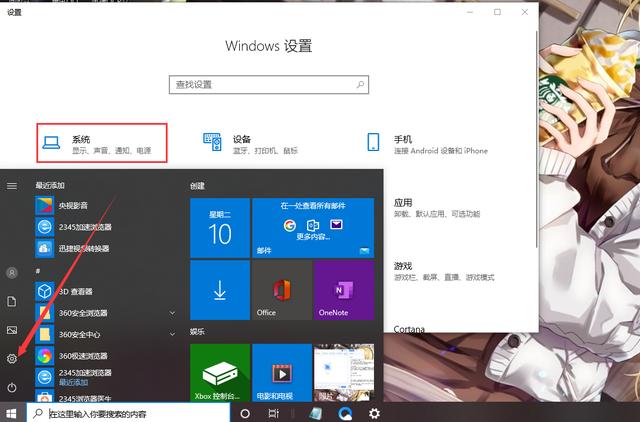
2、下面进入系统设置,点击左侧的【显示】,在右侧将会看到【夜间模式】,将下面的开关打开;但这只能在指定时间生效,我们这里需要点击【夜间模式设置】。
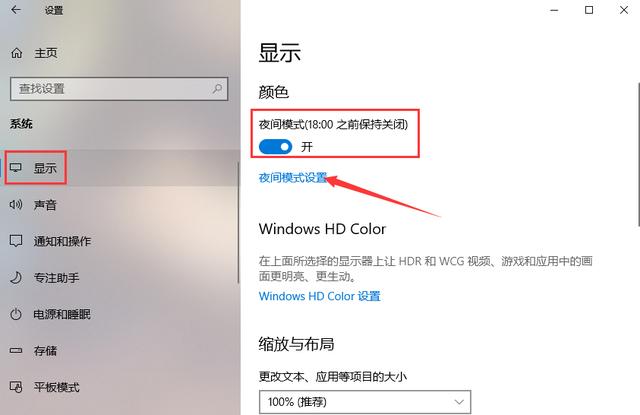
3、在这里我们可以【立即启用】,在下方调节适合自己的光线强度,然后再将下面的计划给关闭,推荐就一直开启夜间模式,让眼睛一直处于护眼状态。
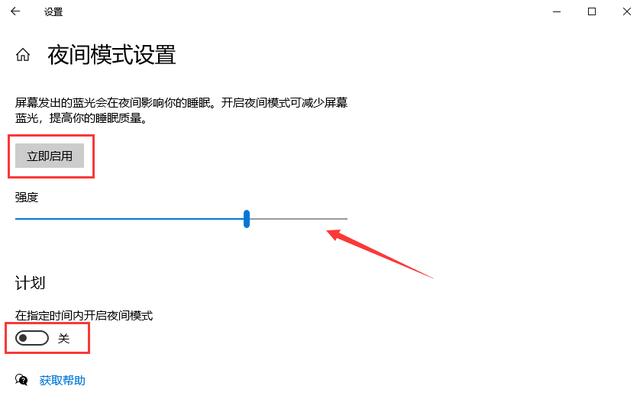
功能二:磁盘清理
平时我们清理电脑空间,一般都会用老马管家或者是数字卫士,其实Win10就自带磁盘清理功能,可以直接清理掉电脑中没用的垃圾。
开启方法:
1、鼠标双击打开此电脑,找到C盘后,右击选择【属性】,然后在常规下方点击【磁盘清理】。
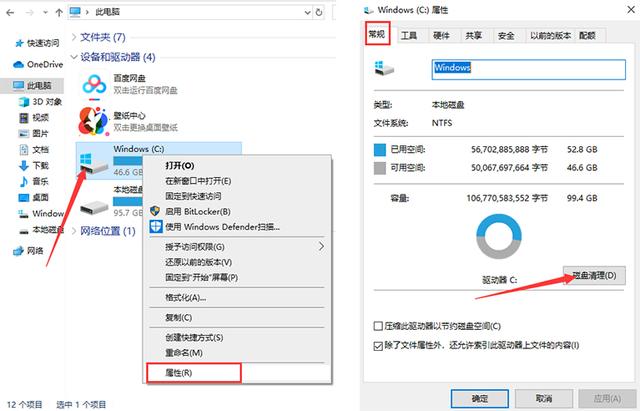
2、接着点击【清理系统文件】,等待几秒后就清理完成了,最后勾选要删除的文件,点击【确定】删除文件。
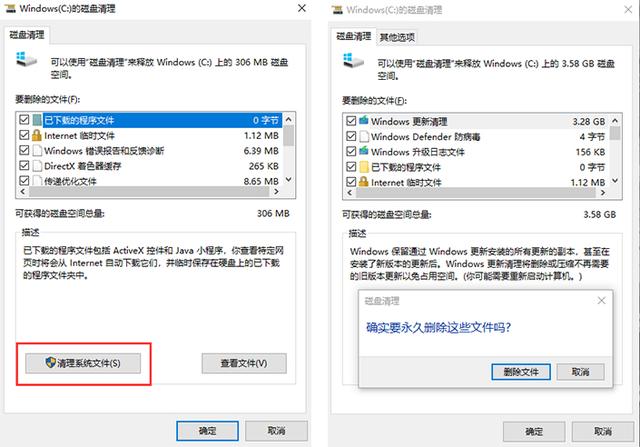
功能三:花样截屏
我们在使用电脑办公时,经常会用到截屏,然而很多人都要先登录QQ,利用QQ热键去截图,其实Win10系统无需任何工具,也能完成截屏,而且支持花样截屏。
开启方法:
1、直接在键盘上按下快捷键【Win+Shift+S】,随后在屏幕将变暗,在顶端就会出现5个选项,分别为:矩形截图、任意形状截图、窗口截图、全屏截图、关闭。

2、我们选择【任意形状截图】,利用鼠标右键,在屏幕上画一个三角形,直到松开右键后,这张截图就自动生成了。
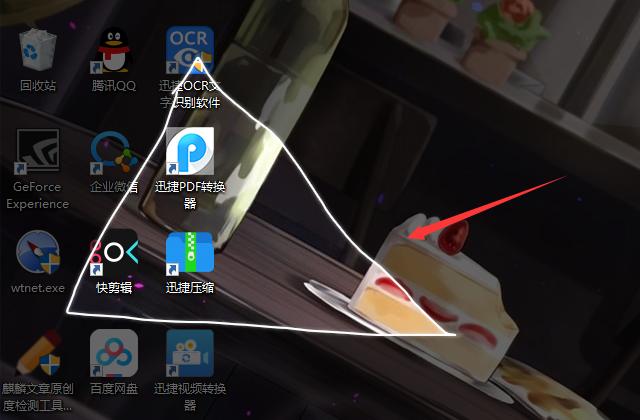
3、在屏幕右下方可以打开这张截图,我们还能继续编辑这张图片,包括裁剪、测量、标注等,最后按下【Ctrl+S】即可保存。
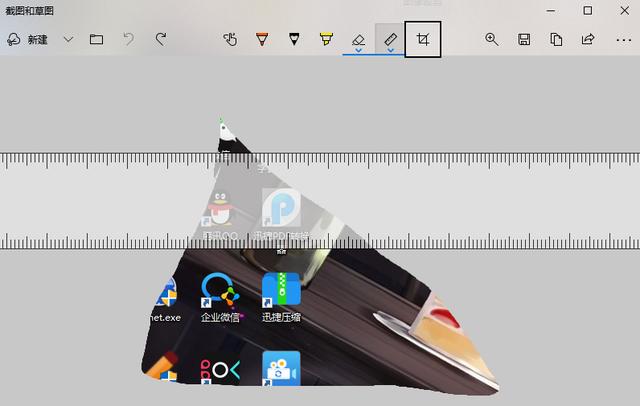
玩了这么多年电脑,感觉Win10确实好用,但是Win7的兼容性是真的强。